Einstellen von D-Link DIR-300 Interzet

- 3628
- 16
- Kayra Caspers
Heute werden wir darüber sprechen, wie Sie einen Router für einen beliebten Anbieter in St. Petersburg einrichten können - Interzet. Wir konfigurieren den häufigsten drahtlosen Router D-Link DIR-300. Die Anweisung ist für alle Hardware -Revisionen dieses Routers geeignet, die kürzlich veröffentlicht wurden. Schritt für Schritt betrachten.

Wi-Fi-Router D-Link DIR-300NRU B6 und B7
Die Anweisung ist für Router geeignet:
- D-Link DIR-300NRU B5, B6, B7
- DIR-300 A/C1
Der gesamte Einstellungsvorgang wird am Beispiel der Firmware 1 durchgeführt.4.x (im Fall von DIR-300NRU ist alle DIR-300 A/C1 ähnlich). Wenn Ihr Router eine frühere Version der Firmware 1 hat.3.X, dann können Sie den Artikel D-Link DIR-300-Firmware verwenden und dann zu dieser Führung zurückkehren.
Anschluss des Routers
Der Vorgang des Anschließens des Wi-Fi-Routers für die anschließende Konfiguration ist nicht schwierig-das Interzetkabel verbinden sich mit dem Port des Internet-Routers und verbinden Sie die Computer-Netzwerkkarte mit einem der LAN-Ports auf Ihrem D-Link-DIR-300-Port. Schalten Sie den Router in der Steckdose ein.
ESJHLI Sie haben einen Router mit Ihren Händen gekauft oder der Router wurde bereits für einen anderen Anbieter konfiguriert (oder Sie haben versucht, ihn für Interzet erfolglos zu konfigurieren). Ich empfehle Ihnen, Sie, bevor Sie den Router weiter in die Fabrikeinstellungen fallen lassen, für welche, wenn die D-Link DIR-300-Strom ist eingeschaltet, klicken Sie auf die Schaltfläche Reset, bis der Router-Power-Anzeige blüht. Lassen Sie dann los und warten Sie 30-60 Sekunden, bis der Router mit den Standardeinstellungen neu startet.
Interzet-Verbindungseinstellung auf D-Link DIR-300
Zu diesem Zeitpunkt sollte der Router bereits mit dem Computer verbunden sein, aus dem er eingerichtet ist.Wenn Sie die Interzet -Verbindung bereits auf dem Computer konfiguriert haben, haben Sie, um den Router zu konfigurieren, genug, um diese Einstellungen auf den Router zu übertragen. Dazu werden wir Folgendes erfüllen:
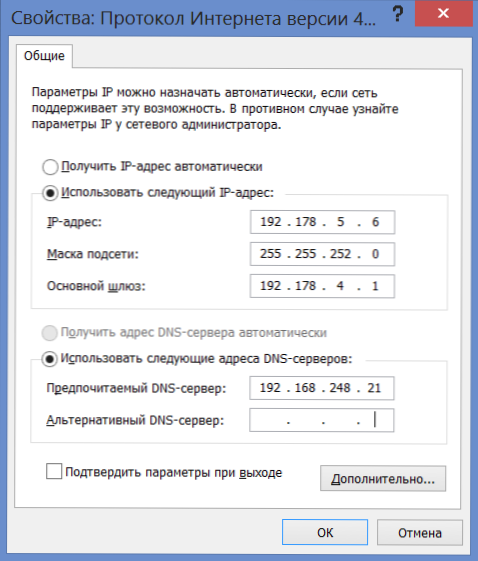
Interzet -Verbindungseinstellungen
- Gehen Sie in Windows 8 und Windows 7 zum "Bedienfeld" - "Ändern Sie in den Adapterparametern", klicken Sie auf die rechte Mausschlüssel, um "Verbinden nach lokalem Netzwerk" und im Kontextmenü - "Eigenschaften" in der Liste von Komponenten der Verbindung, wählen Sie "Protokollversion 4". Klicken Sie auf "Eigenschaften". Es gibt Verbindungseinstellungen für Interzet vor Ihnen. Zum dritten Punkt gehen.
- Gehen Sie in Windows XP in das Bedienfeld - Netzwerkverbindungen, klicken Sie im Menü "Eigenschaften" auf die rechte Mausschlüssel in "Lokaler Netzwerkverbindung". Wählen Sie im Fenster der Verbindungseigenschaften in der Liste der Komponenten das "Internet Protocol Version 4 TCP/IPv4" aus und drücken Sie erneut auf "Eigenschaften". Daher werden die erforderlichen Verbindungseinstellungen angezeigt. Zum nächsten Punkt gehen.
- Schreiben Sie alle Zahlen aus Ihren Verbindungseinstellungen irgendwo um. Setzen Sie dann die Kontrollkästchen "Empfangen Sie die IP -Adresse automatisch" ein, "empfangen Sie die Adressen der DNS -Server automatisch". Speichern Sie diese Einstellungen.
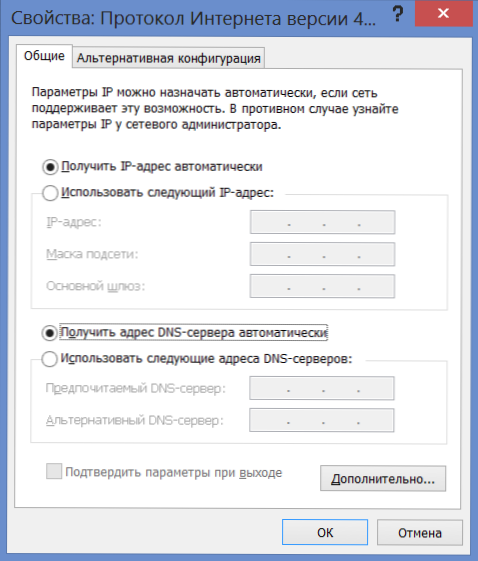
LAN -Einstellungen Parameter
Führen Sie einen beliebigen Browser (Google Chrome, Yandex Browser, Internet Explorer, Opera, Mozilla Firefox) aus und geben Sie 192 in die Adresslinie ein, nachdem die neuen Einstellungen in Kraft treten.168.0.1, klicken Sie auf die Eingabe. Infolgedessen sollten Sie den Namen und die Kennwortanforderung eines Benutzers anzeigen. Standard-Login und Kennwort für den Router D-Link DIR-300-admin und admin Administrator. Nach ihrer Eingabe werden Sie höchstwahrscheinlich gebeten, sie durch andere zu ersetzen, und danach befinden Sie sich auf der Seite "Router Einstellungen".
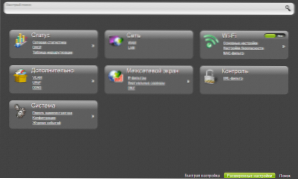
Erweiterte D-Link-DIR-300-Einstellungen
Klicken Sie auf dieser Seite unten auf die "Antragstellungseinstellungen". Wählen Sie auf der Registerkarte "Netzwerk" "Wan" aus, wobei sie auf der Registerkarte "Netzwerk" "WAN" wählen. Sie sehen eine Liste, die nur aus einer Verbindung "Dynamic IP" besteht. Drücken Sie die Taste "Hinzufügen".
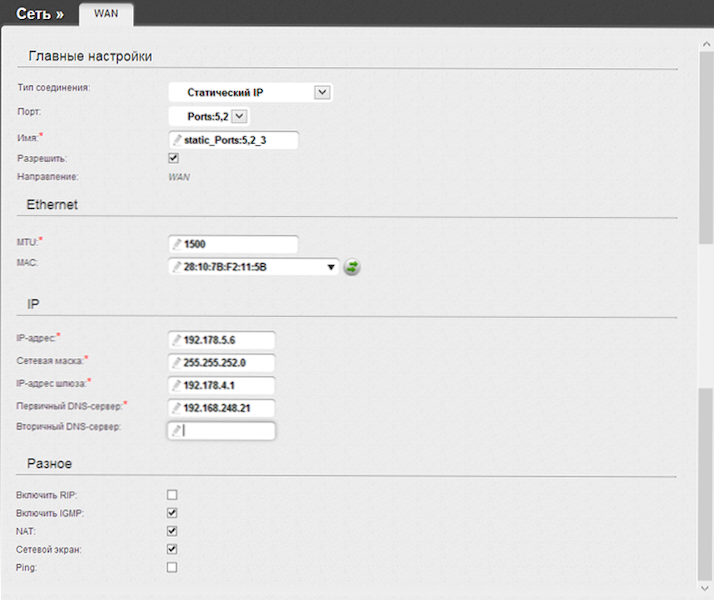
Interzet -Verbindungseinstellungen
Auf der nächsten Seite in der Spalte "Verbindungstyp" wählen Sie "statische IP" und füllen Sie dann alle Felder im IP -Abschnitt aus. Wir nehmen Informationen zum Ausfüllen der Parameter, die wir zuvor für Interzet aufgezeichnet haben. Die verbleibenden Parameter können ohne Änderung übrig bleiben. Klicken Sie auf "Speichern".
Danach werden Sie erneut eine Liste von Verbindungen und einen Indikator sehen, um zu informieren, dass sich die Einstellungen geändert haben und rechts gespeichert werden müssen. Speichern. Aktualisieren Sie die Seite und wenn alles richtig gemacht wurde, werden Sie feststellen, dass Ihre Verbindung in einem Zustand ist. Somit ist der Internetzugang bereits. Es bleibt bestehen, Wi-Fi-Parameter zu konfigurieren.
Einstellungen des drahtlosen Wi-Fi-Netzwerks
Jetzt ist es sinnvoll, die Parameter des Wi-Fi-Zugriffspunkts zu konfigurieren. Wählen Sie auf der Registerkarte Erweiterter Einstellungen auf der Registerkarte Wi-Fi "Grundeinstellungen" aus. Hier können Sie den Namen des Wi-Fi (SSID) Access Point festlegen, an dem Sie Ihr drahtloses Netzwerk vom Nachbarn unterscheiden können. Zusätzlich können Sie einige Zugriffspunkte konfigurieren. Zum Beispiel empfehle ich das im Strana -Bereich, um "USA" zu etablieren - aus Erfahrung, die ich mehrmals begegnet habe, dass die Geräte das Netzwerk nur mit dieser Region sehen.
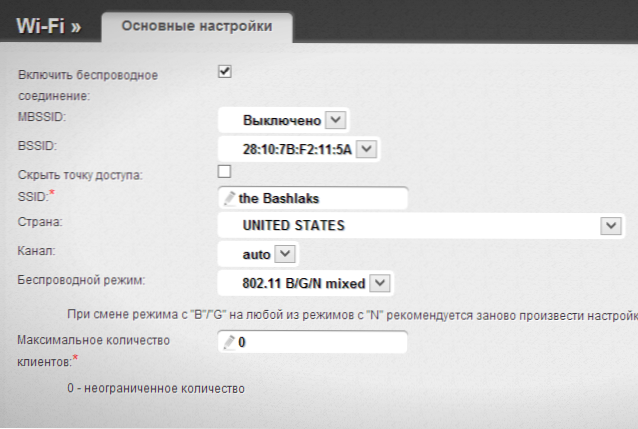
Wir speichern die Einstellungen und gehen zu dem Punkt "Sicherheitseinstellungen". Hier setzen wir das Passwort auf WLAN. Wählen Sie im Feld "Netzwerkauthentifizierung" "WPA2-PSK" und geben Sie in "PSK-Verschlüsselungsschlüssel" das gewünschte Kennwort für eine Verbindung zu Ihrem drahtlosen Netzwerk ein. Speichern Sie die Einstellungen. (Speichern Sie die Einstellungen zweimal - einmal mit einer Taste unten, die andere - die Anzeige von oben, sonst wird nach dem Ausschalten der Kraft des Routers abgelaufen.).
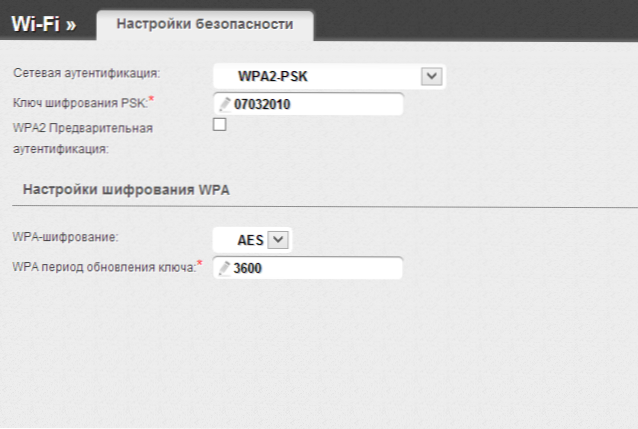
Das ist alles. Jetzt können Sie WLAN aus verschiedenen Geräten verbinden, die dies unterstützen, und das Internet ohne Kabel nutzen.

